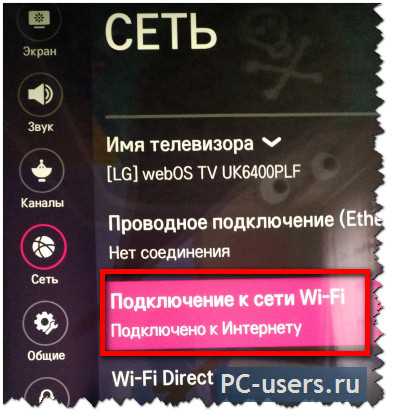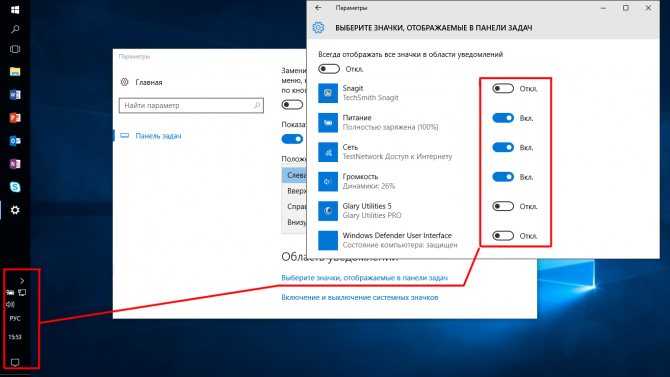Как обновить webos на телевизорах lg
Как обновить браузер на телевизоре LG — журнал LG MAGAZINE Россия
Все современные модели телевизоров LG оснащены функций Smart TV – то есть помимо просмотра обычных телевизионных каналов они дают владельцам возможность просматривать контент из Интернета, а также обладают широким набором мультимедийных возможностей, например, дают доступ к музыкальным и игровым сервисам, а также формируют рекомендации на основе пользовательских предпочтений.
Отдельным плюсом LG Smart TV считается наличие удобного и интуитивно понятного поиска, благодаря которому всегда легко найти нужную информацию, когда бы она ни потребовалась.
Все это стало возможно благодаря тому, что телевизоры LG Smart TV работают на операционной системе WebOS, разработанной специально для умных телевизоров. ОС может похвастаться удобным меню, режимом многозадачности, доступом практически ко всем развлекательным стриминговым платформам и магазином приложений, где можно скачать программы и игры.
Большая часть функций телевизора LG Smart TV напрямую связана с доступом в интернет и возможна благодаря WebOS. Для того, чтобы телевизор работал без перебоев и «глюков», ПО (то есть встроенный внутрисистемный web-браузер необходимо своевременно обновлять.
LG постоянно работает над совершенствованием программного обеспечения, внедрением новых опций и устранением возникающих мелких багов, поэтому обновления операционной системы выходят регулярно. Обновления могут вносить изменения в приложения и программные файлы так, что они становятся несовместимы с версией браузера, установленной на телевизоре LG, особенно, если владелец не обновлял браузер в течение длительного времени.
Какие проблемы могут возникнуть, если не обновлять браузер на телевизоре LG Smart TV?
- Увеличивается время загрузки и отклика страниц и установленных приложений.
- Сбои в работе программы Adobe Flash Player, отвечающей за демонстрацию видео и изображений из интернета.
- Блокирование IP-адресов различных сайтов. Такое может случиться из-за сбоев в работе базы данных «Черного списка вредоносных ресурсов».

Вот почему важно своевременно обновлять браузер на вашем телевизоре LG Smart TV. Сделать это можно несколькими способами.
Через меню LG Smart TV:
Можно обновить браузер телевизора автоматически, если он подключен к интернету, как беспроводным способом при помощи wi-fi, так и через кабель Ethernet.
- Нажмите на пульте дистанционного управления телевизора кнопку Settings.
- В открывшемся меню настроек телевизора найдите раздел «Поддержка», а в нем пункт «Обновление ПО».
- На экране вашего телевизора LG появится всплывающее окно с информацией о версии прошивки вашего устройства. Нажмите на кнопку «Проверить наличие обновлений».
- Если во всплывающем окне появится информация о доступном обновлении вашего ПО, нажмите на кнопку «Обновить».
- Обновление будет установлено автоматически. Не выключайте телевизор до окончания процесса, иначе потеряете данные.
В том случае, если ваш телевизор не подключен к интернету, то обновить браузер можно вручную.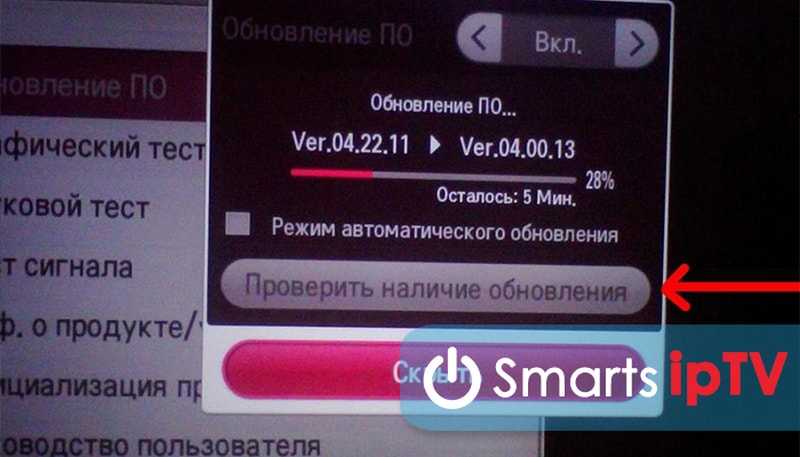 Предварительно потребуется скачать самую новую версию ПО, подходящую для модели вашего телевизора, на внешний носитель (usb-флешку или внешний жесткий диск). Это обязательно нужно делать на официальном сайте LG в разделе «Программное обеспечение и драйверы» .
Предварительно потребуется скачать самую новую версию ПО, подходящую для модели вашего телевизора, на внешний носитель (usb-флешку или внешний жесткий диск). Это обязательно нужно делать на официальном сайте LG в разделе «Программное обеспечение и драйверы» .
Для того, чтобы узнать, какое именно обновление браузера скачивать, узнайте точно, какой модели ваш телевизор LG. Сделать это просто и не займет много времени.
- В главном меню настроек телевизора найдите раздел «Информация о продукте / услуге». В открывшемся меню вы увидите интересующую вас информацию: модель и серию телевизора, а также версию ПО, установленную на него.
- В разделе «ПО и драйверы» на сайте LG введите в строчку «Номер модели» числовые и буквенные символы, соответствующие модели вашего телевизора.
- В открывшемся на экране меню найдите раздел «ПО и прошивки», откройте его и нажмите на кнопку «Скачать».
- Создайте на флешке или внешнем диске папку и озаглавьте ее LG_DTV.
- Скачайте обновление в эту папку и подключите внешний носитель к вашему телевизору LG.

- Наличие обновления браузера будет распознано телевизором автоматически, после чего он сам установит новую версию ПО.
Можно ли устанавливать на телевизор LG Smart TV сторонний браузер?
На телевизор LG Smart TV можно самостоятельно установить практически любой браузер: Opera, Chrome, Mozilla. Но в этом случае обновлять его нужно только вручную. Также может потребоваться дополнительное обновление некоторых компонентов, например, Adobe Flash Player.
Проблемы, которые могут возникнуть после обновления браузера на телевизоре LG Smart TV?
В редких случаях после обновления браузера на телевизоре он начинает работать некорректно. В подавляющем большинстве случаев это случается, когда браузер был обновлен вручную и не был установлен или настроен правильно.
- Если браузер не запускается. На экране появилась надпись Critical Programming Error. Проведите инициализацию. Для этого нажмите на пульте ДУ кнопку Settings и в пункте «Поддержка» выберите «Инициализацию».

- Если браузер не подключается к интернету. Это означает, что телевизор не импортировал старые настройки браузера в обновленную версию. Зайдите в «Настройки» браузера и выберите пункт «Сбросить настройки». Перезапустите браузер.
- Если браузер выдает нехватку внутренней памяти. Нажмите на пульте ДУ кнопку Smart / Home (в зависимости от модели вашего телевизора). Откройте «Настройки» и в разделе «Функции Smart» выберите «Очистить кэш».
Читайте так же «Вопросы и ответы»
Как обновить программное обеспечение ТВ?
Как мне обновить мой старый LG Smart TV до webOS? – Обзоры Вики
Нажмите кнопку Home / Smart на пульте дистанционного управления. На главном экране выберите «Настройки» в нижнем левом углу. В меню «Настройки» перейдите на вкладку «Другие» в левом нижнем углу и выберите Обновление ПО , чтобы открыть экран параметров обновления.
Где WebOS на телевизоре LG? В LG Smart+ ТВ, иди в Настройки> Быстрые настройки> Общие> Об этом телевизоре> Версия TV WebOS.
Могу ли я обновить webOS на моем телевизоре LG?
С Signagelive для LG webOS он можно проверить свою версию и обновить прошивку в любое время. … Обратите внимание: автоматические обновления прошивки не поддерживаются для дисплеев LG, и их нужно будет установить вручную с помощью USB-накопителя.
Как обновить старые приложения LG Smart TV?
Обновление приложений на LG Smart TV
- Включите Smart TV и нажмите кнопку «Домой» на пульте дистанционного управления. Затем нажмите LG Content Store.
- Щелкните "Приложения". Затем нажмите «Мои приложения».
- Должны появиться приложения на вашем телевизоре. Щелкните по каждому из них и нажмите «Обновить», если доступно. Или нажмите «Все», чтобы увидеть все свои приложения, и нажмите «Обновить все».
Какая сейчас версия программного обеспечения для LG Smart TV?
Последняя версия операционной системы LG для телевизора, WebOS 6.0, имеет измененный рабочий стол в полноэкранном режиме, который заменяет нижнюю панель. Он будет доступен на моделях LG 2021 года.
Он будет доступен на моделях LG 2021 года.
Как устанавливать приложения?
- Нажмите кнопку «Домой» на пульте дистанционного управления.
- Запустится LG Content Store.
- Выберите категорию ПРИЛОЖЕНИЙ, показанную в верхней части экрана. Будет показан список доступных приложений в выбранной категории.
- Выберите приложение из списка.
- Прочтите сведения о приложении и нажмите «Установить».
WebOS
| webOS на смарт-телевизоре LG | |
|---|---|
| Исходная модель | Источник доступный |
| Последний релиз | Телевизор LG: 6.0 Открытый исходный код: 2.5.0 HP TouchPad: 3.0.5 Palm Pre: 2.2.4 |
| Маркетинговая цель | Встроенные устройства |
| Платформы | ARM |
LG проводит капитальный ремонт WebOS для своего Телевизоры 2021 года.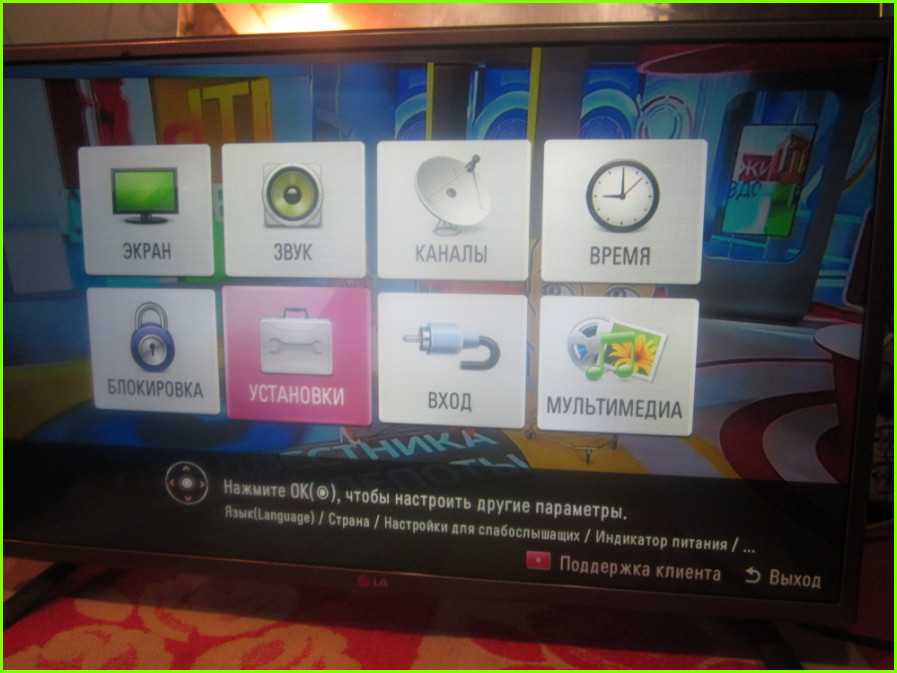 Версия 6.0 программного обеспечения полностью избавлена от ползунка и теперь имеет полный домашний экран, который выглядит так же, как на любом другом телевизоре. Красочный интерфейс «лезвий» WebOS полностью исчез.
Версия 6.0 программного обеспечения полностью избавлена от ползунка и теперь имеет полный домашний экран, который выглядит так же, как на любом другом телевизоре. Красочный интерфейс «лезвий» WebOS полностью исчез.
Нажмите кнопку Home / Smart на пульте дистанционного управления. В левом нижнем углу выберите Настройки. В меню «Настройки» выберите вкладку «Другие» в левом нижнем углу, затем выберите Обновление ПО. Включите «Обновление программного обеспечения» и нажмите кнопку «Проверить версию обновления».
Как обновить мой LG Smart TV 2014?Нажмите кнопку «Домой» на пульте дистанционного управления. Нажмите значок настроек, чтобы перейти к поддержке, обозначенной значком вопросительного знака. потом нажмите обновление программного обеспечения. Вы найдете текущую версию своего программного обеспечения.
Почему мои приложения не обновляются на моем LG Smart TV?Проблемы такого типа могут означать, что приложение требует обновления, или, в некоторых случаях, может потребоваться обновление системы. Первое, что нужно попробовать, это удаление приложения, а затем переустановите его из Content Store. Посетите раздел «Удалить / инициализировать» на этой странице. Если это не сработает, вы можете попробовать восстановить заводские настройки на телевизоре.
Первое, что нужно попробовать, это удаление приложения, а затем переустановите его из Content Store. Посетите раздел «Удалить / инициализировать» на этой странице. Если это не сработает, вы можете попробовать восстановить заводские настройки на телевизоре.
Обновите телевизор вручную через Интернет
- Перейдите в настройки.
- Выберите Поддержка.
- Выберите «Обновление программного обеспечения».
- Выберите Обновить сейчас. ...
- Если обновления недоступны, нажмите OK, чтобы выйти из меню настроек и продолжить использование телевизора.
Смарт-телевизоры LG работают WebOS как их операционная система. Можно превратить ваш LG Smart TV в телевизор на базе Android, подключив внешнее оборудование к одному из портов HDMI.
Как установить сторонние приложения на свой LG Smart TV?Убедитесь, что ваш телевизор подключен к Интернету. Кнопка «Домой» на пульте дистанционного управления телевизора откроет панель запуска приложений. Смотреть для кнопки «Еще приложения» на справа, он запустит LG Content Store, где вы сможете найти и установить нужное приложение.
Кнопка «Домой» на пульте дистанционного управления телевизора откроет панель запуска приложений. Смотреть для кнопки «Еще приложения» на справа, он запустит LG Content Store, где вы сможете найти и установить нужное приложение.
Одна из основных причин, по которой магазин контента LG может не работать должным образом в 2020 году, может заключаться в связано с вашим интернет-соединением. Интернет-маршрутизатор может ограничивать и блокировать некоторые службы, такие как ваш магазин контента. Вам также может потребоваться обновить прошивку. … Выключите роутер и телевизор.
Что такое Smart TV WebOS 3.5?С 2013 LG использует WebOS для своей платформы Smart TV. … Между тем, WebOS 3.5 по-прежнему остается одним из ведущих интерфейсов, обеспечивающих обзор всего содержимого простым и увлекательным способом. 4.4 / 5 - (483 голоса) С 2013 года LG использует WebOS для своей платформы Smart TV. Разноцветный интерфейс тогда был настоящим нововведением.
Разноцветный интерфейс тогда был настоящим нововведением.
Встречается исключительно на телевизорах LG, WebOS - это просто лучшая платформа для смарт-ТВ. Дизайн интерфейса простой, но эффективный, с панелью приложений в нижней части экрана, которую легко прокручивать, но которая не закрывает большую часть дисплея.
Какие приложения доступны в WebOS?Получите доступ к совершенно новому миру развлечений с приложениями LG Smart TV webOS. Контент из
Netflix, Amazon Video, Hulu, YouTube и
намного больше.
...
Теперь выдающийся контент из Netflix, Amazon Video, Hulu, VUDU, Google Play Movies & TV и Channel Plus у вас под рукой.
- Netflix. ...
- Хулу. ...
- YouTube. ...
- Amazon Video. ...
- HDR-контент.
К сожалению, в настоящее время мы не поддерживаем LG TV на Discovery +. . Если у вас есть телевизор LG и вы хотите наслаждаться нашим контентом на большом экране, мы рекомендуем вам использовать Chromecast.
. Если у вас есть телевизор LG и вы хотите наслаждаться нашим контентом на большом экране, мы рекомендуем вам использовать Chromecast.
Чтобы обновить программное обеспечение немедленно, обновите телевизор вручную через меню телевизора.
- Нажмите кнопку HOME.
- Выберите приложения. значок.
- Выберите Справка.
- Выберите Обновление системного программного обеспечения.
- Выберите «Обновление программного обеспечения».
Вы можете добавить Disney + в список ваших любимых приложений на телевизоре LG, следуя инструкциям ниже:
- Включите телевизор LG.
- Убедитесь, что телевизор подключен к Интернету.
- Нажмите меню HOME, затем выберите LG Content Store.
- Перейдите в поле поиска в LG Content Store, чтобы найти новое приложение.

- Введите «Дисней Плюс».
Первое, что нужно попробовать, - это удалить приложение, а затем повторно установить его из Content Store. Посетите раздел «Удалить / инициализировать» на этой странице. Если это не сработает, вы можете попробовать сброс к заводским настройкам на ТВ. Посетите раздел «Восстановление заводских настроек» на этой странице.
Как мне загружать приложения на свой LG Smart TV 2014?
Как устанавливать приложения?
- Нажмите кнопку «Домой» на пульте дистанционного управления.
- Запустится LG Content Store.
- Выберите категорию ПРИЛОЖЕНИЙ, показанную в верхней части экрана. Будет показан список доступных приложений в выбранной категории.
- Выберите приложение из списка.
- Прочтите сведения о приложении и нажмите «Установить».
Disney + отсутствует в LG Content Store
К сожалению, если бы ваш телевизор был сделано после 2016 года и неЕсли вы не используете WebOS 3. 0, вы не сможете установить Disney + из LG Content Store. … Все телевизоры LG, выпущенные в 2020 году, имеют приложение Disney +, которое удобно интегрировано в WebOS.
0, вы не сможете установить Disney + из LG Content Store. … Все телевизоры LG, выпущенные в 2020 году, имеют приложение Disney +, которое удобно интегрировано в WebOS.
Для этого:
- Нажмите интеллектуальную кнопку на пульте дистанционного управления.
- Затем щелкните значок «Еще» в правом нижнем углу.
- Наведите указатель мыши на приложение Netflix, и над ним появится маленький крестик. Щелкните значок x.
- Откройте приложение LG Store, найдите Netflix и выберите «Установить».
Теги: Как установить WebOS на свой LG Smart TV?КакOSТехнологияВики
Поддержка продукта: Справочная библиотека | LG USA Support
Поддержка продукта: Справочная библиотека | Поддержка LG в СШАПерейти к содержанию Перейти к справке по специальным возможностям
- ДОМ
- ПОДДЕРЖКА
- Зарегистрировать продукт
- Справочная библиотека
Найдите полезную информацию о вашем продукте LG
searchFieldВведите ключевое слово и выполните поиск. Открыто окно слоя предиктивного поиска.
Содержание Продукт
Нет связанного содержимого.
Ваши недавние поиски
Нет истории недавних поисков.
Предлагаемые поиски
- Регистрация
- SmartShare
- LG-мост
- Пакет ПК
- Видеоуроки
Выберите категорию КатегорияМобильныйТВ/ВидеоКухняПрачечнаяДругая бытовая техникаКомпьютерыСолнечная энергияКоммерческий дисплейAUDIO
Выберите продукт Товар
Выберите тему Тема
Выберите подтему Подтема
Выберите категорию и продукт ниже.
Выберите категорию КатегорияМобильныйТВ/ВидеоКухняПрачечнаяДругая бытовая техникаКомпьютерыСолнечная энергияКоммерческий дисплейМалый бизнесАУДИО
Выберите продукт Товар
Выберите категорию продукта
1064 результатов сопоставления для Очистить условие поиска Очистить ключевое слово поиска
- Популярные статьи
- Новейшие статьи
Популярные статьи
-
- УстановкаХолодильники
- Холодильник LG: как установить фильтр для воды в холодильнике
-
- OperationDesktop & All-In-One Computers
- LG Desktop: как подключить двойной монитор в Windows 11?
-
- OperationDesktop & All-In-One Computers
- LG: Рабочий стол: как изменить разрешение экрана в Windows 11
-
- Операция
- LG: Ноутбук: как изменить разрешение экрана в Windows 11
-
- OperationDesktop & All-In-One Computers
- LG Desktop: как подключить беспроводную сеть в Windows 11?
Новейшие статьи
-
- УстановкаХолодильники
- Холодильник LG: как установить фильтр для воды в холодильнике
-
- OperationDesktop & All-In-One Computers
- LG Desktop: как подключить двойной монитор в Windows 11?
-
- OperationDesktop & All-In-One Computers
- LG: Рабочий стол: как изменить разрешение экрана в Windows 11
-
- Операция
- LG: Ноутбук: как изменить разрешение экрана в Windows 11
-
- OperationDesktop & All-In-One Computers
- LG Desktop: как подключить беспроводную сеть в Windows 11?
Как обновить программное обеспечение на смарт-телевизоре LG
Если у вас есть телевизор LG, например, одна из их популярных OLED-моделей, вы, вероятно, заметили, что у LG есть собственная интеллектуальная платформа на базе проприетарной ОС webOS. В отличие от некоторых интеллектуальных платформ, сегодняшняя версия для телевизоров LG спроектирована так, чтобы быть минималистичной, часто это бегущий баннер с опциями в нижней части экрана, который позволяет вам быстро выбирать приложения, настройки, меню сигналов вещания и многое другое — не мешая. того, что вы смотрите (некоторые старые версии webOS имеют другой интерфейс).
В отличие от некоторых интеллектуальных платформ, сегодняшняя версия для телевизоров LG спроектирована так, чтобы быть минималистичной, часто это бегущий баннер с опциями в нижней части экрана, который позволяет вам быстро выбирать приложения, настройки, меню сигналов вещания и многое другое — не мешая. того, что вы смотрите (некоторые старые версии webOS имеют другой интерфейс).
Содержание
- Как вручную обновить LG Smart TV (и включить автоматические обновления)
- Имеет ли значение, какая версия webOS установлена на моем телевизоре?
- Что делать, если я не могу отправить обновление через интернет-соединение?
Сложность
Легкость
Продолжительность
10 минут
Что вам нужно
Но, как и все платформы Smart TV, используемые в лучших телевизорах, webOS от LG нуждается в периодическом обновлении программного обеспечения, чтобы обеспечить бесперебойную работу и добавление новых функций. Вот все, что вам нужно знать об обновлении вашего телевизора LG и о том, что делать, если это не так.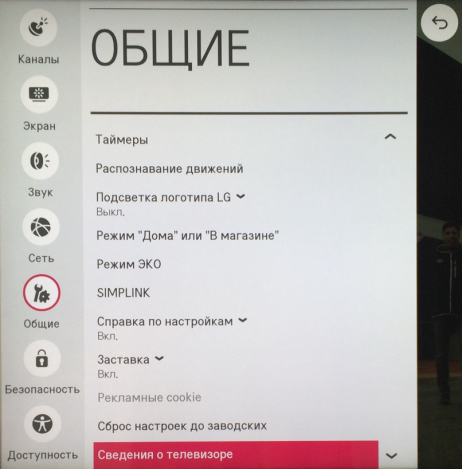
Дополнительная информация о телевизорах LG
- Как подключить iPhone к LG Smart TV
- Как удалить приложения с LG Smart TV
- Как обновить приложения на LG Smart TV
Как вручную обновить смарт-телевизор LG (и включить автоматические обновления)
Шаг 1: Убедитесь, что ваш телевизор LG подключен к Интернету. Вам понадобится подключение к Wi-Fi, чтобы отправить любые доступные обновления. Если вы давно не использовали платформу webOS из-за того, что у вас есть другие подключенные устройства, возможно, она вообще больше не подключена к Интернету.
Проверьте это, перейдя в Настройки на вашем телевизоре LG. Посмотрите на свой пульт LG: в зависимости от пульта у вас может быть кнопка Настройки , которую вы можете выбрать. В противном случае вы можете выбрать центральную кнопку Smart на элементах управления направлением и вызвать главное меню, а затем перейти в «Настройки».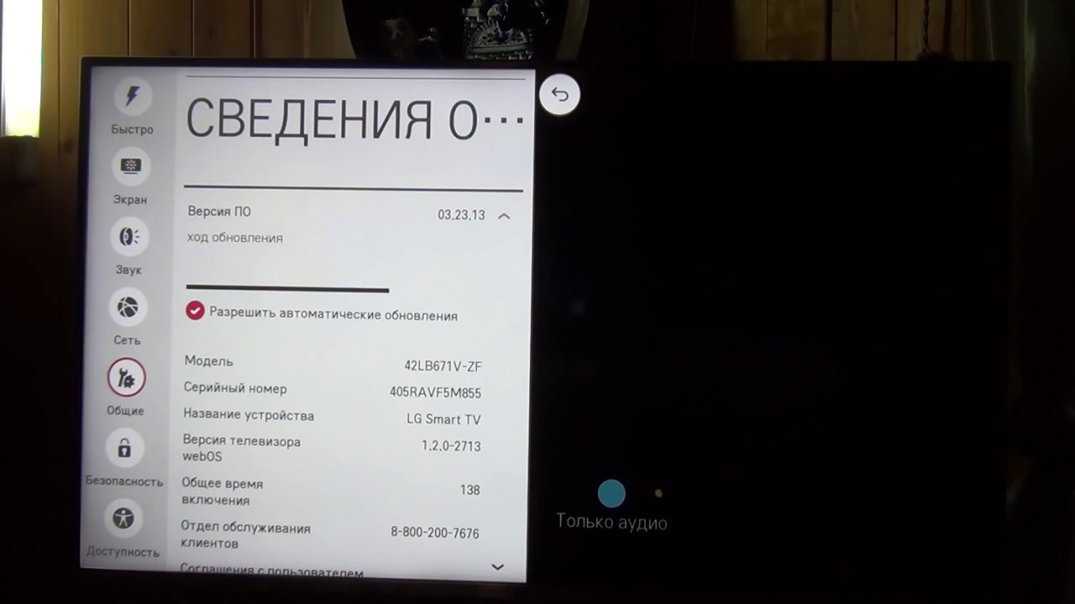
Здесь выберите Сеть . Перейдите к своему Wi-Fi-соединению . Ваш телевизор LG должен автоматически проверить соединение, сообщить вам, работает ли он, и попытаться установить соединение, если это не так. При необходимости выберите подходящее соединение Ethernet или сеть Wi-Fi, чтобы продолжить.
Шаг 2: Если вы уверены, что телевизор подключен, снова нажмите кнопку Настройки или найдите ее в главном меню.
Шаг 3: При необходимости перейдите к Все настройки . Это может понадобиться не во всех версиях webOS — разные версии программного обеспечения будут выглядеть немного по-разному.
Шаг 4: В webOS 5 и более поздних версиях перейдите к разделу Support .
Шаг 5: Выберите Обновление ПО при необходимости.
Шаг 6: Выберите Проверить наличие обновлений или Проверить версию обновления .
Шаг 7: Если webOS сообщает, что обновление доступно, вы можете выбрать Загрузить и установить или Обновление , чтобы продолжить. Но ждать! Вы можете сначала попробовать следующий шаг.
Шаг 8: Если вы предпочитаете, чтобы ваш смарт-телевизор LG обновлялся автоматически всякий раз, когда доступно новое обновление, здесь вы можете выполнить дополнительный шаг. Ищите 9Раздел 0218 Auto update здесь — в более новых версиях webOS должна быть эта опция. Убедитесь, что он включен, прежде чем продолжить, затем вы можете выбрать Загрузить и установить .
Шаг 9: Дождитесь завершения загрузки. Обычно это занимает несколько минут, иногда больше. После завершения загрузки найдите кнопку питания на телевизоре. Если это было давно, LG любит размещать их посередине основания, лицом к передней части телевизора. Нажмите кнопку питания, чтобы выключить телевизор. Подождите около 10 секунд, затем снова нажмите кнопку питания, чтобы включить телевизор. LG должен пройти более длительный процесс запуска, чем обычно, поскольку он устанавливает обновление.
LG должен пройти более длительный процесс запуска, чем обычно, поскольку он устанавливает обновление.
Теперь можно идти. Однако если к телевизору подключены такие аксессуары, как звуковая панель, после обновления могут возникнуть проблемы с ними. Выключите их, отсоедините от сети, а затем снова подключите, чтобы решить эту проблему.
Дерек Малкольм/Digital TrendsИмеет ли значение, какая версия webOS установлена на моем телевизоре?
Не совсем так. Доступны разные версии webOS, и любой телевизор с webOS 4.0 или новее, вплоть до webOS 22, сможет загружать обновления, используя инструкции, которые мы разместили выше (или очень похожие). Пульт дистанционного управления может немного отличаться, но большинство других навигационных терминов должны работать. Единственное, что следует отметить, это то, что для более старых webOS, как только вы дойдете до Все настройки , вам нужно перейти к Общие и Об этом телевизоре вместо Поддержка , чтобы найти варианты обновления.
Что делать, если я не могу отправить обновление через интернет-соединение?
Во-первых, мы предлагаем ознакомиться с нашим руководством по устранению неполадок Wi-Fi, если ваш Wi-Fi не работает вообще. В противном случае ваш телевизор LG сможет подключиться. Но если кажется, что ничего не работает, вы можете попробовать несколько более беспорядочный вариант.
Посетите страницу программного обеспечения и драйверов LG. Здесь найдите конкретный номер модели вашего телевизора LG и выберите свою модель, когда найдете ее. Используйте пустой USB-накопитель, чтобы загрузить последнюю версию прошивки, доступную для вашей модели телевизора LG, щелкнув правой кнопкой мыши и выбрав Извлечь все .
Теперь вставьте USB-накопитель в один из свободных USB-портов на телевизоре LG. Телевизор должен автоматически определить папку, о которой идет речь, и уведомить вас о готовности обновления USB. Выберите Установить и следуйте инструкциям по обновлению, чтобы завершить установку.